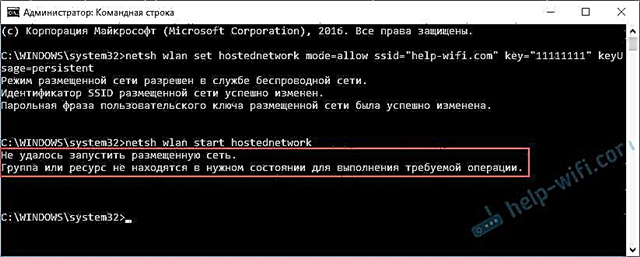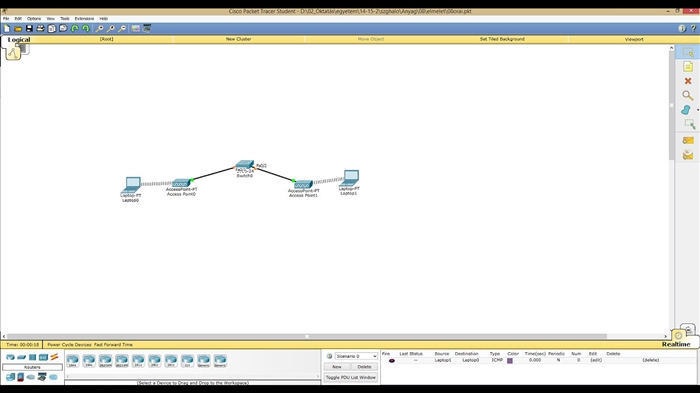A leggyakoribb hiba, amellyel a Wi-Fi hotspot indításakor találkozhat a Windows rendszerben: "A hosztolt hálózatot nem sikerült elindítani". Magának a hibának más leírása lehet. De a probléma mindig egy dologban van: nem lehet terjeszteni a Wi-Fi-t számítógépről vagy laptopról. Ez a hiba a "netsh wlan start hostednetwork" parancs futtatása után jelenik meg a parancssorban. Maga a virtuális Wi-Fi hálózat létrejön (az első paranccsal), de nem lehet elindítani.
Megfigyeltem a "Nem sikerült elindítani a hosztolt hálózatot" hibát a Windows 10 és a Windows 8, valamint a Windows 7 rendszerben. A megoldások körülbelül azonosak lesznek. Őszintén szólva nincs egyetlen konkrét és működő megoldás. Tapasztalataim, a különféle cikkekkel kapcsolatos megjegyzések és az interneten található információk alapján megpróbálom összegyűjteni a legnépszerűbb és legmegfelelőbb megoldásokat. Részletesen leírom és megmutatom, mit kell tennie, ha nem tudja elindítani a Wi-Fi terjesztést a parancssoron keresztül.
Frissítés: fontos információk a Windows 10 rendszerhez! Ha nem tudja elindítani a hozzáférési pontot a Windows 10 parancssorán keresztül, akkor ennek oka valószínűleg az, hogy új hardvere van (Wi-Fi adapter), amelynek illesztőprogramja már nem támogatja a Soft AP-t. A Microsoft teljesen eltávolítja a Soft AP funkciót (virtuális Wi-Fi hálózatot indít a parancssoron keresztül) az új eszközök illesztőprogramjából a Windows 10 rendszerben, a Wi-Fi Direct javára, amelyen keresztül a Mobile Hotspot funkció működik.
Mint fentebb írtam, maga a hiba a netsh wlan start hostednetwork parancs futtatása után jelenik meg. És lehet más leírással is. Hármat ismerek:
- Nem sikerült elindítani a hosztolt hálózatot. A csoport vagy erőforrás nincs megfelelő állapotban a kért művelet végrehajtásához.
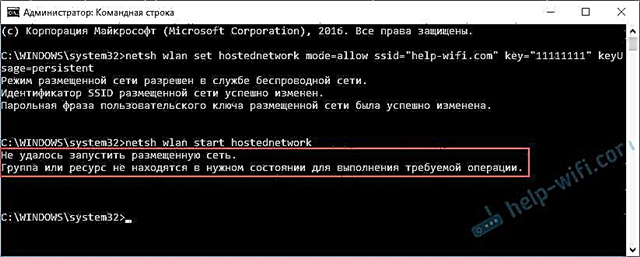
- Nem sikerült elindítani a hosztolt hálózatot. A vezeték nélküli LAN interfész ki van kapcsolva.
- Vagy: "A csatolt eszköz nem működik."
Valószínűleg az első lehetőség van, amely a képernyőképen található. Mivel ez a legnépszerűbb eset. De ha másképp írja le a hibát, akkor ez nem olyan fontos, mivel a megoldások ugyanazok lesznek. Mindent megteszek a Windows 10 példáján. Ha Windows 7 vagy Windows 8 operációs rendszert használ, akkor minden megoldás megfelel Önnek.
A "Nem sikerült elindítani a tárolt hálózatot" hiba megoldása a Wi-Fi hálózat terjesztésekor
Leggyakrabban ez a hiba a vezeték nélküli Wi-Fi adapter működéséhez kapcsolódik. Talán letiltotta. Az illesztőprogram nincs telepítve, vagy nem működő illesztőprogram van telepítve. Vagy egyáltalán nincs vezeték nélküli adaptere.
Először is, néhány fontos szempont:
- Ha a helyhez kötött számítógépről szeretné terjeszteni a Wi-Fi-t, akkor ellenőrizze, hogy a számítógépén van-e Wi-Fi adapter és van-e rajta illesztőprogram telepítve. A számítógépeken általában nincs beépített vevő. Ezért használjon USB vagy PCI adaptereket.
- Ha laptopja van, van beépített adapter. De lehet, hogy le van tiltva, vagy nincs telepítve illesztőprogram. A laptopon működő Wi-Fi-nek működnie kell.
- Nézze meg a Wi-Fi megosztásának részletes utasításait a Windows 10 rendszeren és a Wi-Fi megosztását a Windows 7 rendszeren. Lehet, hogy valamit rosszul csinál.
- Futtassa a parancssort rendszergazdaként.
- Ha Windows 10 rendszere van, akkor próbálja terjeszteni az internetet egy mobil hotspoton keresztül.
Haladás a komolyabb megoldásokra.
Ellenőrizze a Wi-Fi adaptert (hosztolt hálózat) az eszközkezelőben
Meg kell nyitnunk az Eszközkezelőt. A Windows 10 rendszerben a legegyszerűbb a jobb gombbal a Start menüre kattintani, és válassza az Eszközkezelő lehetőséget. Mindenesetre megnyomhatja a Win + R billentyűkombinációt, írja be a parancsotmmc devmgmt.msc és kattintson az OK gombra. Vagy futtassa a Sajátgép tulajdonságain keresztül. Számos módja van.
A kezelőben azonnal nyissa meg a "Hálózati adapterek" fület. Nézzük meg, van-e olyan adapter, amelynek a neve "Wi-Fi", "Vezeték nélküli" vagy "WLAN". Ha van, az jó. Ha nem, akkor valószínűleg nincs telepítve Wi-Fi illesztőprogram, vagy egyáltalán nincs adapter a számítógépen. Telepítenie kell az illesztőprogramot. Hasznosnak találhatja a cikket: illesztőprogram telepítése a Wi-Fi-re a Windows 10 rendszerben, vagy a Windows 7 használata példaként.
Ha van vezeték nélküli adaptere az Eszközkezelőben, akkor figyeljen az ikonra a közelében. Ha van egy nyíl az ikon mellett, kattintson az adapterre, és válassza az "Engedélyezés" lehetőséget.

Ezt követően próbálja meg elindítani a Wi-Fi hálózat terjesztését.
A Microsoft Hosted Network Virtual Adapter ellenőrzése
Ha nincsenek ikonok az adapter mellett, akkor be van kapcsolva és jól működik, akkor ellenőrizze a "Virtuális hosztolt hálózati adapter (Microsoft)" elemet is
"," Microsoft Hosted Network Virtual Adapter "vagy" Microsoft Wi-Fi Direct Virtual Adapter ". Ezek felelősek a Wi-Fi hálózat terjesztéséért.
Ahhoz, hogy megtekinthesse őket, be kell lépnie a "Nézet" menübe, és be kell jelölnie a "Rejtett eszközök megjelenítése" melletti négyzetet.

Talán ezek az adapterek szintén le vannak tiltva, és engedélyezni kell őket.

Ezen adapterek helytelen működése miatt leggyakrabban lehetetlen elindítani a virtuális Wi-Fi hálózatot a Windows rendszerben.
Telepítse újra a Wi-Fi adaptert
A kezdéshez egyszerűen húzza ki és engedélyezze újra az adaptert. Talán ez segít.

Ha az ikon az adapter közelében található átlátszó (kihalt) (van egy a fenti képernyőképen), és nincs "Engedélyezés" opció, és amikor megnyitja az adapter tulajdonságait, megjelenik az "Ez az eszköz nincs csatlakoztatva a számítógéphez. (45. kód)" felirat, majd meg kell próbálnia engedélyezni a Wi-Fi-t egy billentyűparancs segítségével a laptopon. Maga a billentyűparancs a laptop gyártójától függ. Az ASUS-on FN + F2. Itt írtam erről többet.
Az adapter közelében is lehet sárga felkiáltójel, és a tulajdonságokban az "Ez az eszköz nem működik megfelelően" üzenet. Ebben az esetben először próbálja meg eltávolítani a Wi-Fi adaptert, majd kattintson a "Hardverkonfiguráció frissítése" gombra.

Indítsa újra a laptopot. Ha ez nem segít, akkor telepítse újra a Wi-Fi adapter illesztőprogramját. Hivatkozásokat adtam a fenti témájú cikkekre. Töltse le az illesztőprogramot a laptop modelljéhez és a telepített Windowshoz a gyártó webhelyéről, majd telepítse.
Indítsa el a hosztolt hálózatot a "netsh wlan hostednetwork" paranccsal.

Megcsináltam.
Megoldjuk a problémát a hosztolt hálózat indításával parancsok segítségével
Futtassa a parancssort rendszergazdaként. Ha virtuális Wi-Fi hálózatot szeretne elindítani, akkor a parancssor valószínűleg már nyitva van.
Futtassa egyesével a következő parancsokat:
netsh wlan set hostednetwork mode = tiltás
Látnia kell az üzenetet: A hosztolt hálózati mód tilos a vezeték nélküli hálózati szolgáltatásban.
netsh wlan set hostednetwork mode = engedélyez
Eredmény: A hosztolt hálózati mód engedélyezve van a vezeték nélküli hálózati szolgáltatásban.

Ezután próbálja meg elindítani a Wi-Fi terjesztését a következő parancsokkal:
netsh wlan set hostednetwork mode = allow ssid = "help-wifi.com" key = "11111111" keyUsage = tartós
A netsh wlan elindítja a hosztolt hálózatot
Mindennek működnie kell.
Netsh wlan meghajtók megjelenítése: ellenőrizze a hosztolt hálózati támogatást
Futtassa a parancsot a parancssorban rendszergazdaként:
netsh wlan show vezetők
Keresse meg a mellette a "Tárolt hálózati támogatás" sort, amelynek azt kell mondania, hogy "Igen".

Ha "Nem" van, ez azt jelenti, hogy az adapter nem képes terjeszteni a Wi-Fi-t. Ennek oka ugyanaz az illesztőprogram lehet, amelyet frissíteni vagy újratelepíteni kell. Vagy talán nem támogatja ezt a funkciót.
Remélem, tanácsom segített megszabadulni a hibától: "A hosztolt hálózatot nem sikerült elindítani. A csoport vagy erőforrás nincs megfelelő állapotban a szükséges művelet végrehajtásához.", És meg tudta osztani az internetet a számítógépéről.
Lehetséges, hogy a hálózat elindítása után újabb problémával kell szembenéznie: amikor a Wi-Fi-hez való csatlakozás után az Internet nem fog működni. A cikkben írtam a probléma megoldásáról: Elosztott Wi-Fi laptopról, és az internet nem működik "Internet-hozzáférés nélkül", és a Windows 10-ben nem lehet megosztani az internetet Wi-Fi-n keresztül.
Tegyen fel kérdéseket a megjegyzésekben, csatoljon képernyőképeket a hibáiról, ossza meg tippjeit és megoldásait!